02-08-2025, 11:29 PM
(This post was last modified: 03-08-2025, 07:30 AM by Ganekogorta.)
Hola
El otro día un usuario de Qnap consultaba si existía una aplicación en QPKG de Tautulli.
Para el que no lo conozca Tautulli es un programa que es capaz de conectarse a nuestra cuenta del servidor Plex y obtener métricas y estadísticas de uso de Plex. Algo que puede ser útil si queremos ver como se usa en nuestra familia nuestra biblioteca de músicas, fotos y películas.
Se que hay aplicaciones en la web de www.myqnap.org como https://www.myqnap.org/product/tautulli-apache84/ pero aunque parezca gratuita, en realidad se necesita el qpkg requerido por ella https://www.myqnap.org/product/apache84/ que si tiene un coste.
El problema de estas aplicaciones es que no son actualizadas con frecuencia y la ventaja de este docker es que siempre que es desplegado, se despliega la última imagen disponible.
1-Requisitos
2-Despliegue del docker
3-Instalacion del pqkg
1- Requisitos
Para instalar el docker, los requisitos son sencillos:
-disponer de una cuenta Plex.
-tener instalado y activo Container Station.
-poder acceder por ssh a la nas (Panel de control, red y servicios, telnet/ssh y activar y permitir usuarios recordando el puerto)
2-Despliegue del docker
Abrimos nuestra consola de comandos por ssh.
Un programa que siempre recomiendo es Putty , pero también tenemos qpkg instalables en nuestra Qnap como "Putty HD". Hay muchos mas y la lista sería interminable ya que algunos SO los integran de serie.
Y lanzamos el siguiente comando:
Resumen de parámetros:
- con "-v share/DockerData/tuatulli:/config" indicamos una la ruta persistente. En este caso uso una carpeta compartida llamada "DockerData", pero podriamos usar la carpeta "Public" y en ese caso escribiriamos "-v share/Public/tuatulli:/config"
- con "-e PUID=1000 -e PGID=100" indicamos el usuario de la nas y su grupo. Al escoger 1000, será el primero creado y 100 es el de todos. Pero si queremos usar uno distinto obtendremos los valores ejecutando el comando de consola "id usuario_deseado"
- con "-e TZ=Europe/Madrid" indicamos nuestra zona horaria
- con "-p 8181:8181" indicamos el puerto http por el que accederemos. Si queremos otro como el 7777, entonces pondremos "-p 7777:8181"
Una vez desplegado el docker, sólo hemos de ir a la web "http://ip_nas:8181" y veremos la web con el asistente inicial.
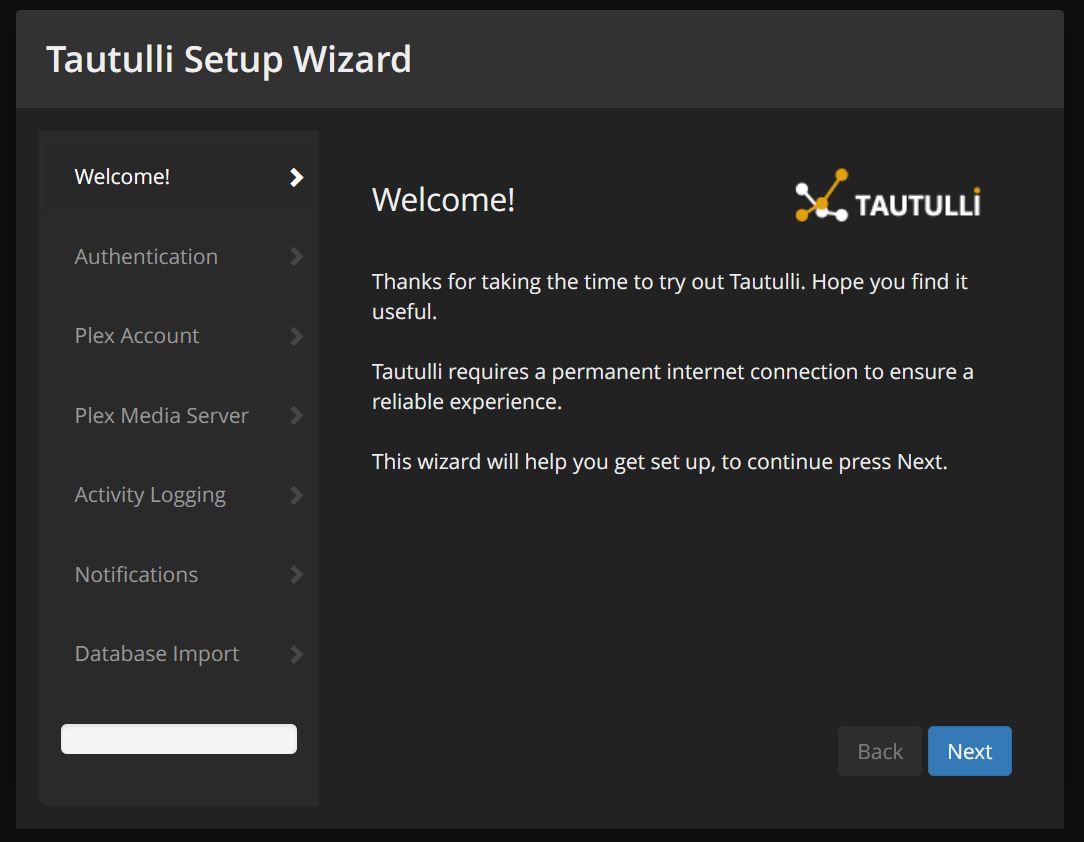
3- Instalación del QPKG
Digamos que parece ser lo mas cómodo pero sigue siendo obligado tener instalado y funcionando a Container Station.
El enlace de descarga del QPKG es el siguiente ubicado en Mega tautulli.qpkg
La instalación es sencilla, como en cualquier qpkg.
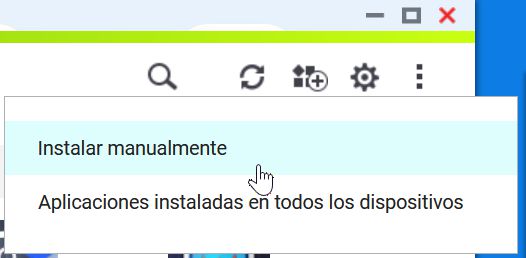
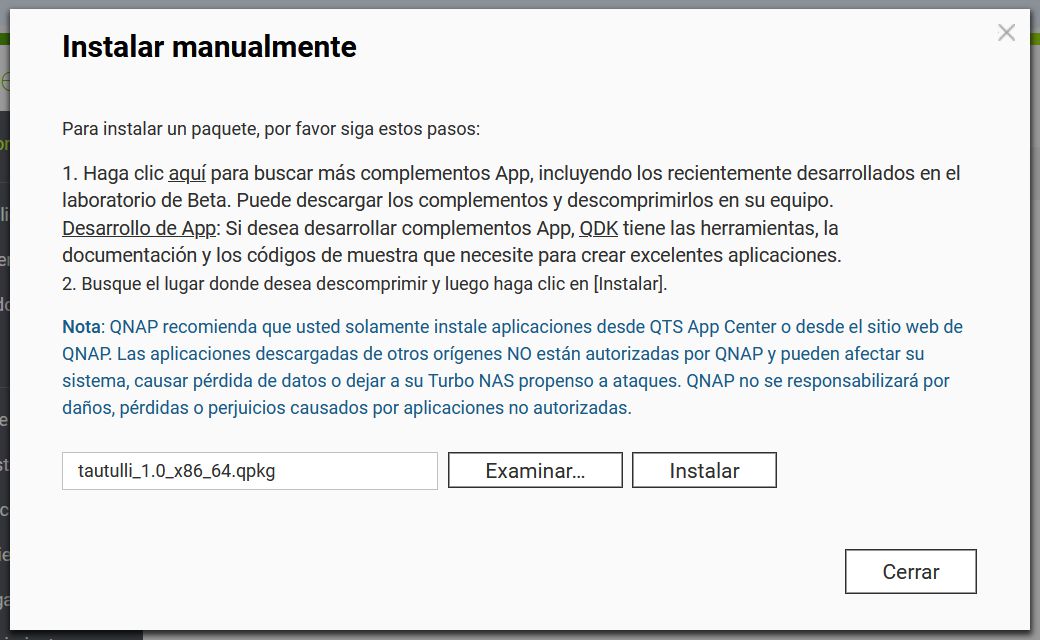
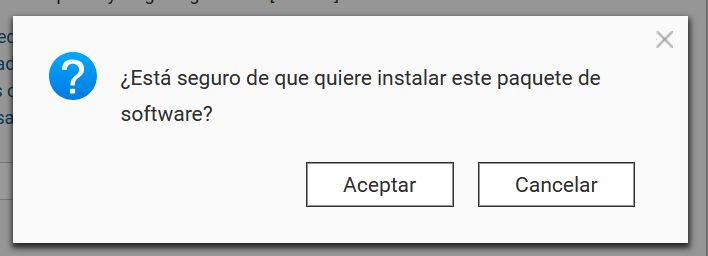
Con la salvedad de que al no ser un paquete firmado os lanza un aviso de ello y debéis aceptarlo.
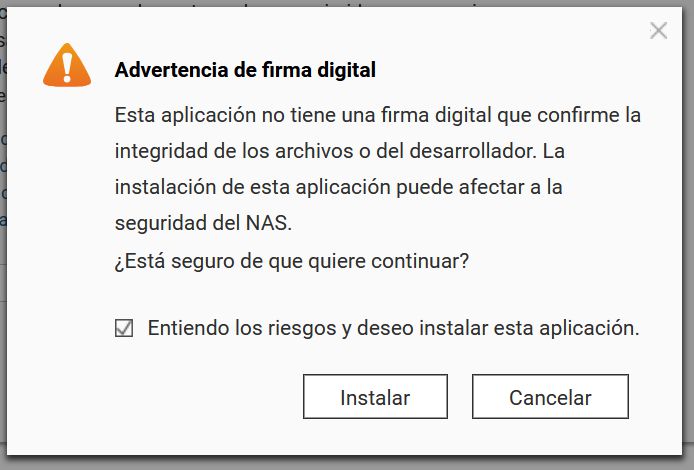
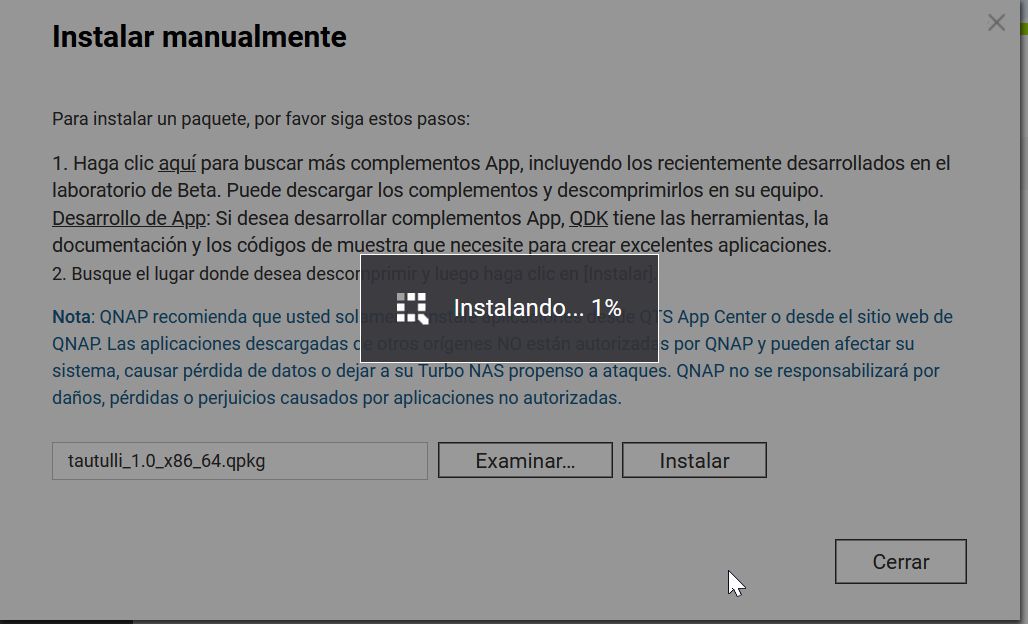
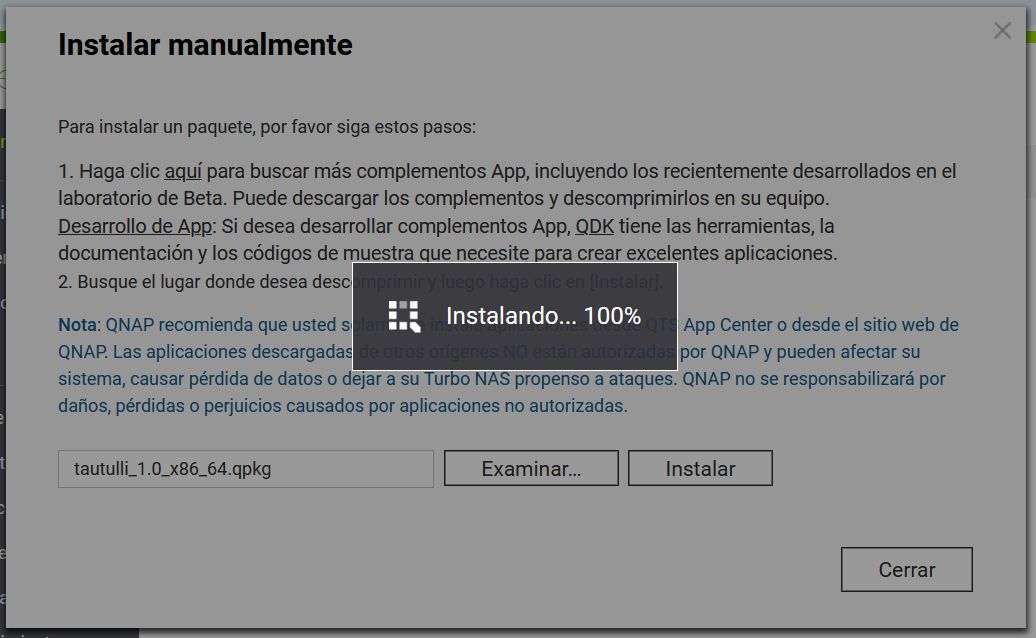

Y ya tendremos el icono de la aplicación en el appCenter
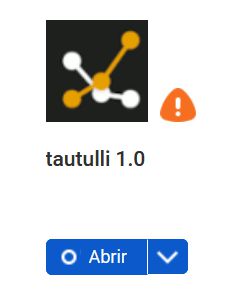
En realidad este qpkg hace alguna función mas ya que nos permite variar su ubicación (carpeta persistente), el puerto donde es accesible, la TZ, ... y unos pocos parámetros mas.
En su primer inicio se instala en la carpeta "tautulli" dentro de la carpeta compartida "Public".
Si quisiésemos hacer algún cambio de parámetros, debemos:
-detener la app desde el "app Center"
-editar el archivo oculto ".env_tautulli" ubicado en "Public/tautulli"
- guardar los cambios
- iniciar el qpkg desde el appCenter
Es muy importante respetar el orden de las líneas, sus saltos y no alterar su orden.
Si por lo que sea sale mal o no sabemos como estaba, podemos eliminar el archivo, que el docker al iniciarse volvería a crear el de defecto.
El archivo .env_tautulli contiene el siguiente contenido por defecto:
Si alteramos la ruta del parámetro CONFIG, el docker será movido de ubicación.
Así que antes de hacerlo es conveniente asegurarse que lo hacemos correctamente.
Por ejemplo podríamos enviarlo /share/CarpetaCompartida/tautulli
Una vez desplegado el docker, sólo hemos de ir a la web "http://ip_nas:8181" (o el puerto que hayamos elegido) y veremos la web con el asistente inicial.
Sobre el uso poco voy a contar ya que es sencillo de configurar y usar.
Podéis echar una ojeada aquí https://tautulli.com/#features
El otro día un usuario de Qnap consultaba si existía una aplicación en QPKG de Tautulli.
Para el que no lo conozca Tautulli es un programa que es capaz de conectarse a nuestra cuenta del servidor Plex y obtener métricas y estadísticas de uso de Plex. Algo que puede ser útil si queremos ver como se usa en nuestra familia nuestra biblioteca de músicas, fotos y películas.
Se que hay aplicaciones en la web de www.myqnap.org como https://www.myqnap.org/product/tautulli-apache84/ pero aunque parezca gratuita, en realidad se necesita el qpkg requerido por ella https://www.myqnap.org/product/apache84/ que si tiene un coste.
El problema de estas aplicaciones es que no son actualizadas con frecuencia y la ventaja de este docker es que siempre que es desplegado, se despliega la última imagen disponible.
1-Requisitos
2-Despliegue del docker
3-Instalacion del pqkg
1- Requisitos
Para instalar el docker, los requisitos son sencillos:
-disponer de una cuenta Plex.
-tener instalado y activo Container Station.
-poder acceder por ssh a la nas (Panel de control, red y servicios, telnet/ssh y activar y permitir usuarios recordando el puerto)
2-Despliegue del docker
Abrimos nuestra consola de comandos por ssh.
Un programa que siempre recomiendo es Putty , pero también tenemos qpkg instalables en nuestra Qnap como "Putty HD". Hay muchos mas y la lista sería interminable ya que algunos SO los integran de serie.
Y lanzamos el siguiente comando:
Code:
docker run -d --name=tautulli --restart=unless-stopped -v /share/DockerData/tuatulli:/config -e PUID=1000 -e PGID=100 -e TZ=Europe/Madrid -p 8181:8181 ghcr.io/tautulli/tautulliResumen de parámetros:
- con "-v share/DockerData/tuatulli:/config" indicamos una la ruta persistente. En este caso uso una carpeta compartida llamada "DockerData", pero podriamos usar la carpeta "Public" y en ese caso escribiriamos "-v share/Public/tuatulli:/config"
- con "-e PUID=1000 -e PGID=100" indicamos el usuario de la nas y su grupo. Al escoger 1000, será el primero creado y 100 es el de todos. Pero si queremos usar uno distinto obtendremos los valores ejecutando el comando de consola "id usuario_deseado"
- con "-e TZ=Europe/Madrid" indicamos nuestra zona horaria
- con "-p 8181:8181" indicamos el puerto http por el que accederemos. Si queremos otro como el 7777, entonces pondremos "-p 7777:8181"
Una vez desplegado el docker, sólo hemos de ir a la web "http://ip_nas:8181" y veremos la web con el asistente inicial.
3- Instalación del QPKG
Digamos que parece ser lo mas cómodo pero sigue siendo obligado tener instalado y funcionando a Container Station.
El enlace de descarga del QPKG es el siguiente ubicado en Mega tautulli.qpkg
La instalación es sencilla, como en cualquier qpkg.
Con la salvedad de que al no ser un paquete firmado os lanza un aviso de ello y debéis aceptarlo.
Y ya tendremos el icono de la aplicación en el appCenter
En realidad este qpkg hace alguna función mas ya que nos permite variar su ubicación (carpeta persistente), el puerto donde es accesible, la TZ, ... y unos pocos parámetros mas.
En su primer inicio se instala en la carpeta "tautulli" dentro de la carpeta compartida "Public".
Si quisiésemos hacer algún cambio de parámetros, debemos:
-detener la app desde el "app Center"
-editar el archivo oculto ".env_tautulli" ubicado en "Public/tautulli"
- guardar los cambios
- iniciar el qpkg desde el appCenter
Es muy importante respetar el orden de las líneas, sus saltos y no alterar su orden.
Si por lo que sea sale mal o no sabemos como estaba, podemos eliminar el archivo, que el docker al iniciarse volvería a crear el de defecto.
El archivo .env_tautulli contiene el siguiente contenido por defecto:
Code:
PUERTO=8181
CONFIG=/share/Public/tuatulli
PUID=1000
PGID=100
TZ=Europe/Madrid
LOG=TRUESi alteramos la ruta del parámetro CONFIG, el docker será movido de ubicación.
Así que antes de hacerlo es conveniente asegurarse que lo hacemos correctamente.
Por ejemplo podríamos enviarlo /share/CarpetaCompartida/tautulli
Una vez desplegado el docker, sólo hemos de ir a la web "http://ip_nas:8181" (o el puerto que hayamos elegido) y veremos la web con el asistente inicial.
Sobre el uso poco voy a contar ya que es sencillo de configurar y usar.
Podéis echar una ojeada aquí https://tautulli.com/#features
Un saludo
Agur eta ondo ibili
Ganekogorta (TS-469Pro, TVS-673e, QBoat Sunny, TS-453Be, TR-002 y QHora-301w) Ʀɐɯ0η
Agur eta ondo ibili
Ganekogorta (TS-469Pro, TVS-673e, QBoat Sunny, TS-453Be, TR-002 y QHora-301w) Ʀɐɯ0η

